한 번에 많은 이메일을 전달해야 한다고 느낀 적이 있습니까?
우리 중 몇몇에게 메일 전달은 많은 시간을 잡아먹는 번거로운 일입니다. 메일이 10개 또는 20개라면 괜찮지만 100개를 전달하는 것은 분명히 매우 지루한 작업입니다.
수백 또는 수천 개의 메일을 하나씩 보내는 데 몇 시간을 허비할 수는 없겠죠?
그러나 특정 조정을 통해 한 번에 여러 이메일을 전달하도록 Gmail 계정을 설정할 수 있습니다! 방법이 궁금하십니까?
전체 과정을 살펴보겠습니다!
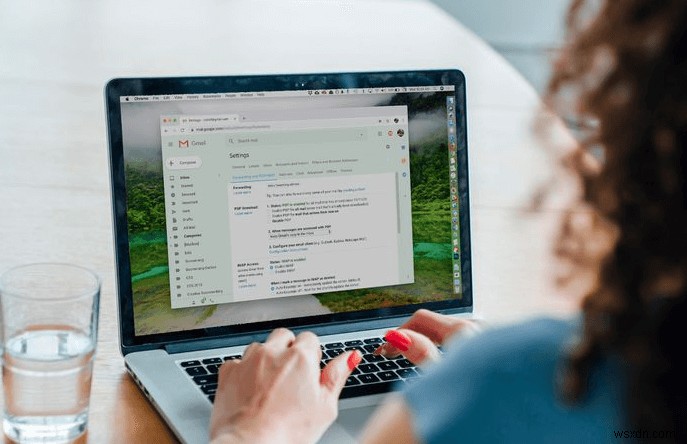
Gmail에서 대량 이메일을 보내는 방법
대량의 이메일을 보내고 싶어하는 사람은 아무도 없습니다. 그러나 전달할 준비가 된 수백 개의 메일이 막혀 있다면 여기에서 도와드리겠습니다!
1단계 - '필터' 기능을 사용하면 모든 수신 메일을 다른 주소로 전달하도록 Gmail 메일을 설정할 수 있습니다. Gmail에서 대량 이메일을 보내는 이상적인 방법은 아니지만 대부분 작동합니다.
한 번에 Gmail의 여러 이메일을 전달하는 유용한 도구가 됩니다.
2단계 - Gmail 계정에 로그인하십시오. Gmail 설정으로 이동합니다. 오른쪽 상단 모서리(톱니바퀴 아이콘)에 있습니다.
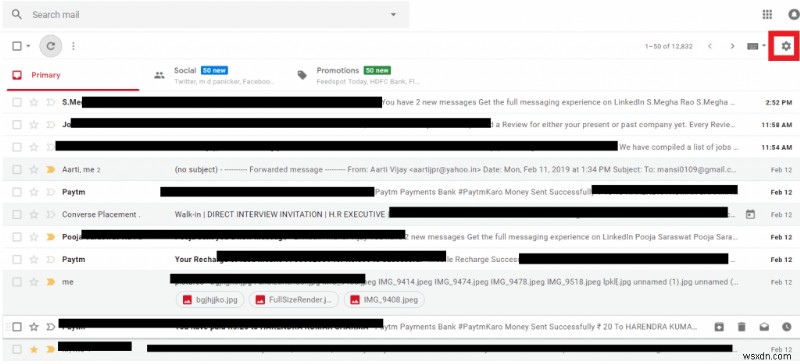
3단계 - 설정 메뉴를 열고 '전달 및 POP/IMAP' 탭을 찾습니다. 더 많은 설정을 확장하려면 클릭하고> 여기에서 "전달 주소 추가" 옵션을 클릭합니다.
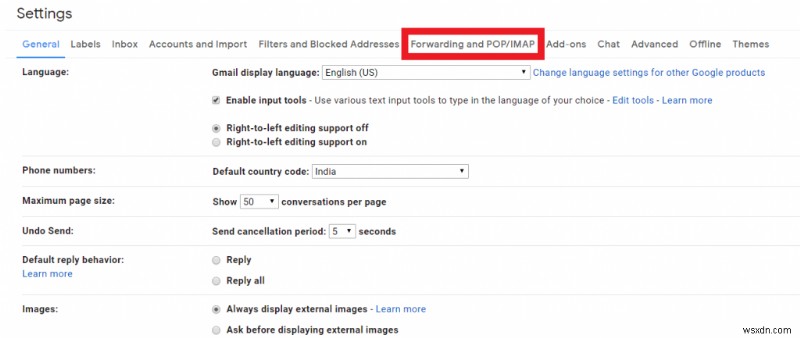
4단계 - 여러 이메일을 전달할 이메일 주소를 입력합니다. 다음> 진행을 클릭합니다.
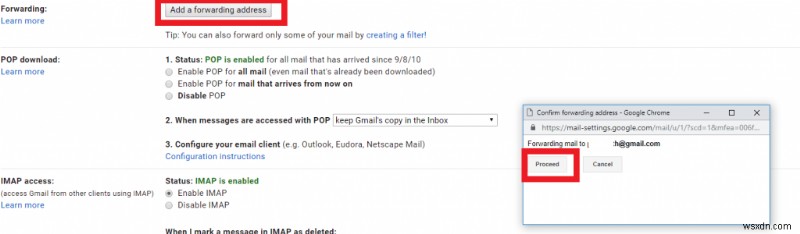
5단계 - 특정 이메일 주소로 확인 링크가 전송됩니다. 수신자에게 확인 코드를 요청하여 귀하의 계정에서 확인하십시오.
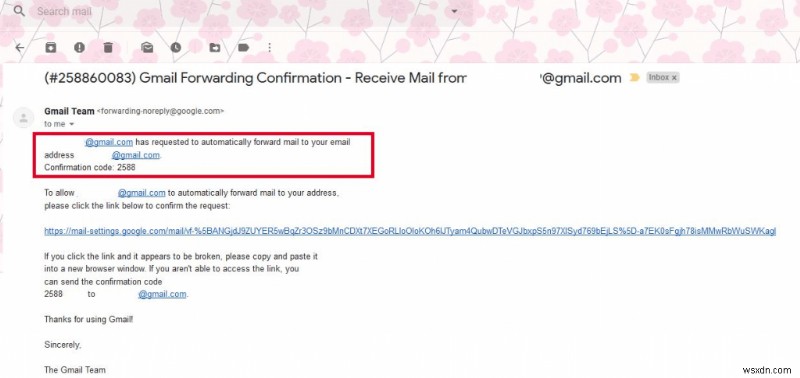
6단계 - 수신자가 링크 활성화를 확인하면> 다시 Gmail 설정으로 돌아가서 '수신 메일 사본 전달'을 누르고 '필터 만들기' 옵션을 클릭합니다.

7단계 - 메일을 보낼 이메일 아이디 'from'을 입력하세요. 그리고 메일을 보내고자 하는 '받는 사람'의 메일 아이디를 입력합니다. 다른 요구 사항을 선택하고 '이 검색으로 필터 만들기'를 누르십시오.
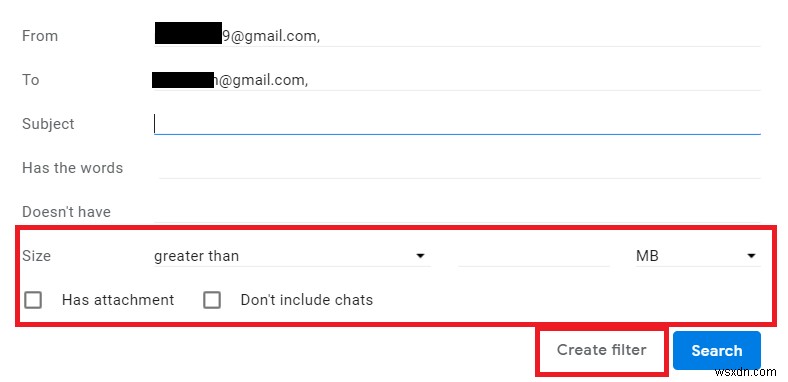
8단계 - 옵션을 클릭하면 새 메뉴 상자가 팝업되며 대량 메일 발송 기준을 선택하고 "전달 대상" 섹션을 선택한 다음 4, 5단계에서 확인한 이메일 주소를 선택합니다.
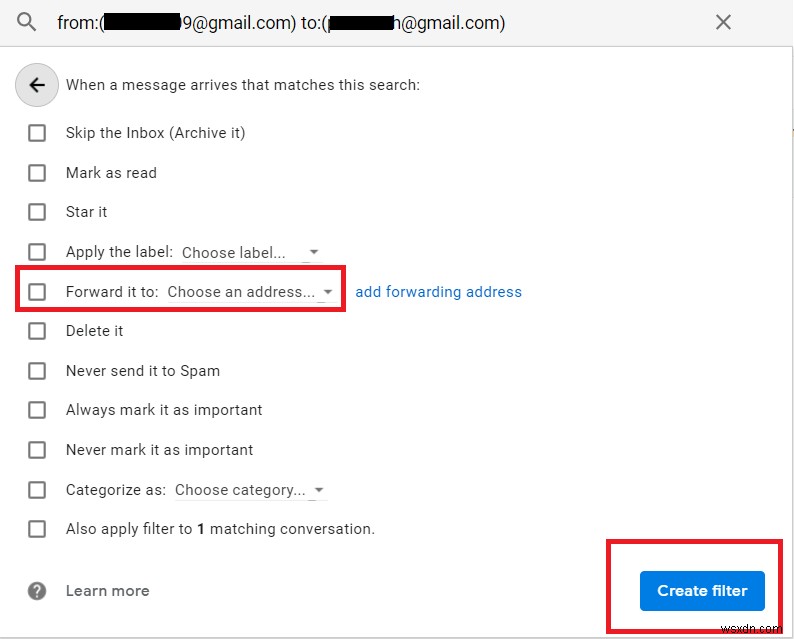
9단계 - '필터 만들기' 버튼을 클릭하세요!
10단계 - 그게 다야! 이제부터 모든 수신 메일은 선택한 메일 ID로 자동 발송됩니다. 동일한 설정에서 언제든지 메시지 전달을 비활성화할 수 있습니다!
참고: Gmail 제한에 따라 서비스는 하루에 100개의 메일만 보낼 수 있습니다!
결론
Gmail은 분명 최고의 이메일 제공업체 중 하나입니다. 보안 및 안정성과 관련하여 잠재적인 경쟁이 없습니다. 업데이트할 때마다 Gmail 메일로 작업할 때 사용자를 편안하게 해주는 몇 가지 기능을 제공합니다. 이 간단한 가이드가 'Gmail에서 여러 이메일 전달' 문제를 해결하셨기를 바랍니다!
Gmail 환경을 개선하기 위한 최고의 팁과 요령을 배우고 싶으십니까? 여기를 클릭하세요!
